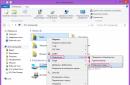Con ogni nuovo Versione Windows, il sistema operativo riceve sempre più aggiornamenti visivi che trasformano la familiare "shell" in un'opera d'arte. Molti utenti sono passati felicemente a Windows 7 dopo aver visto tutte le possibilità di personalizzazione del desktop e del menu Start. È vero, non molti utenti capiscono che gli effetti visivi colorati creano un carico aggiuntivo sul processore di un personal computer o laptop.
Una corretta regolazione degli effetti visivi non significa rinunciare al bellissimo design di Windows, tuttavia, una serie di funzionalità che mettono davvero a dura prova il processore del computer hanno scarso effetto sull'aspetto generale del sistema operativo, quindi possono essere disattivate senza guardare Indietro.
Impostazione degli effetti visivi
Noi apriamo Inizio→Pannello di controllo→Sistema.

Vai a " Impostazioni di sistema aggiuntive"e apri la scheda" Inoltre".

Cerchiamo il blocco" Prestazione” e premere il pulsante “ Opzioni”.

Tipi di impostazioni degli effetti visivi
Ci sono tre tipi di impostazioni degli effetti di cui dovresti essere a conoscenza:
- La vista migliore. Questo tipo di impostazione prevede l'attivazione di tutti i parametri visualizzati nel sistema operativo. Il risultato non tarderà ad arrivare: l'utente vedrà un'interfaccia luminosa, elegante e memorabile con una buona animazione, ma sarà costretto a sacrificare una parte impressionante delle risorse del PC;
- La prestazione migliore. La disabilitazione di tutti gli effetti visivi aumenterà significativamente le prestazioni del computer, tuttavia l'aspetto del sistema operativo assomiglierà a Windows 98;
- Effetti speciali- il tuo set personale di effetti visivi attivi.

Non è necessario sacrificare il design a favore delle prestazioni del computer, poiché è sufficiente rivedere attentamente l'elenco degli effetti visivi e disabilitare quelli che non influiranno sul quadro generale, ma smetteranno di consumare risorse del computer.
Considera le opzioni disponibili:
- Animazione nel menu Start e nella barra delle applicazioni. Solo pochi potranno notare l'animazione. Disattivare.
- Anima le finestre quando riduci a icona e ingrandisci. La differenza tra avere un effetto e non averlo è l'aspetto liscio o istantaneo della finestra. Disattivare.
- Controlli ed elementi animati all'interno di una finestra. Praticamente invisibile all'occhio umano. Disattivare.
- Abilita composizione desktop. Questa opzione è una delle più “golose” ed è un'anteprima di una cartella, un file o una finestra. Se non utilizzi questa funzione, ti consigliamo vivamente di disabilitarla.

- Scorrimento fluido delle liste. La mancanza di scorrimento fluido è molto fastidiosa per gli occhi, poiché l'immagine scorre a scatti. Accendere.
- Menu in dissolvenza dopo aver chiamato un comando. La differenza tra avere un effetto e non averlo è l'aspetto liscio o brusco del menu. Disattivare.
- Utilizzo degli stili di visualizzazione per finestre e pulsanti. Questo parametro è responsabile dell'aspetto di Windows 7, per il quale molti utenti di PC sono passati a uno nuovo. sistema operativo. Secondo la legge della meschinità, è anche uno dei più "golosi", quindi se puoi fare a meno di un bel design, allora spegnilo.

- Ombreggiatura sulle icone del desktop. L'ombra delle icone può essere vista solo su un desktop chiaro. Disattivare.
- Mostra le miniature invece delle icone. Senza le miniature delle immagini, è molto difficile lavorare con le immagini o semplicemente cercare una foto o una tabella specifica. Accendere.
- Visualizza il contenuto della finestra durante il trascinamento. Quando è abilitato, trascini la finestra nel suo insieme, compreso il suo contenuto, e quando è disabilitato, trascini solo la sua cornice. Accendere.
- Visualizzazione di un rettangolo di selezione trasparente. La selezione cambia solo sul desktop, mentre nelle cartelle rimane la stessa. Disattivare.

- Mostra ombra sotto il puntatore del mouse. Qualcuno presta attenzione a questa ombra? Disattivare.
- Caratteri dello schermo frastagliati lisci. Rende il carattere più liscio e più piacevole alla vista. Accendere. Tuttavia, tieni presente che in alcuni giochi, la disabilitazione dell'impostazione può aumentare significativamente il guadagno di FPS (fotogrammi al secondo).
- Scorrevole durante l'espansione degli elenchi. Disattivare.
- Dissolvenza o effetti di scorrimento per menu e suggerimenti. Disattivare.
Windows Aero è una raccolta di effetti visivi speciali per la visualizzazione del contenuto del desktop. Il più noto e compreso di questi è la trasparenza delle finestre di Explorer. Tali miglioramenti richiedono che l'hardware del computer fornisca risorse di sistema aggiuntive, che su macchine deboli possono causare "freni" nell'animazione, descrizioni comandi e altri effetti Aero. In questo articolo parleremo di come risolvere questo problema.
Visualizzare l'interfaccia grafica del sistema operativo utilizzando Aero significa aumentare il carico su quei componenti del computer che sono responsabili della grafica. Questa è la CPU e la scheda video. Se il loro potere non è sufficiente, i ritardi nel lavoro sono inevitabili. "Esploratore" e altre applicazioni che utilizzano trasparenza e animazione.
Se nella sezione "Valutazione e aumento delle prestazioni del computer" nella colonna "Prestazioni desktop per Windows Aero" Se è presente un valore compreso tra 1 e 4, significa che non è necessario utilizzare questi effetti o è necessario aumentare artificialmente le prestazioni del computer installando una scheda video più potente.
Il processore in questa situazione non è così importante, poiché la barra per i requisiti minimi di sistema è impostata su 1 GHz. Tuttavia, una CPU debole può essere sovraccaricata processi in background e per Aero le risorse potrebbero non essere sufficienti.
Se non è possibile modificare l'hardware, puoi provare a ridurre il carico sul sistema abbandonando completamente o parzialmente la funzionalità Aero. Anche altri fattori possono influenzare le prestazioni del sistema, di cui parleremo più avanti.
Disabilitare gli effetti visivi
In una situazione in cui tutto non è così male con l'hardware, disattivare la trasparenza di Windows può aiutare. Puoi farlo nella sezione delle impostazioni. "Personalizzazione".

Se i "freni" rimangono, è necessario disabilitare altri effetti visivi. Ciò ti consentirà di riattivare la trasparenza mantenendo l'aspetto delle finestre.
- Fare clic con il pulsante destro del mouse sulla scorciatoia "Un computer" sul desktop, quindi punto per punto "Proprietà".

- Passiamo ora alle impostazioni di sistema avanzate.

- Qui nel blocco "Prestazione", premi il bottone "Opzioni".

- Rimuovi tutte le caselle di controllo dagli effetti. Il modo più semplice per farlo è impostare l'interruttore in posizione "Ottieni le migliori prestazioni". Le taccole scompariranno. Non è necessario premere nient'altro.

- Ora seleziona le caselle accanto ai seguenti elementi:
- "Abilita composizione desktop";
- "Abilita effetto trasparenza";
- "Utilizzo degli stili di visualizzazione per Windows e pulsanti";
- "Caratteri schermo frastagliato liscio";

L'ultimo elemento è opzionale, ma in questo modo i testi e le iscrizioni appariranno come al solito, cioè molto più belli che senza anti-alias. Questo parametro non ha quasi alcun effetto sulle prestazioni. Sono necessarie altre posizioni, come abbiamo detto sopra, per massimizzare la conservazione dell'aspetto familiare della shell grafica.
- Dopo aver completato le impostazioni, premere "Applicare".

Eliminazione dei "freni" con altri metodi
Se dopo aver disattivato gli effetti visivi, le prestazioni del desktop lasciano ancora molto a desiderare, potrebbero esserci altri fattori che influiscono su questo. Questo, oltre all'hardware debole, può essere una grande quantità di "spazzatura" o un'elevata frammentazione dei file sul disco rigido del sistema, applicazioni "extra" e virus.
Per eliminare questi fattori, è necessario eseguire i seguenti passaggi:

Molti utenti, per usare un eufemismo, non sono soddisfatti delle prestazioni desktop di Windows Aero.
Il fatto è che il computer è molto lento e spesso tutti i tipi di possibilità di progettazione di Aero portano al fatto che invece dell'utente vede solo immagini che si sostituiscono a vicenda.
Certo, questo accade solo nei casi più estremi, ma anche piccoli rallentamenti possono già essere abbastanza fastidiosi.
Cosa fare?
Analizzeremo diversi modi che aiutano a risolvere il problema della velocità.
Contenuto:
Perché tutto rallenta
Il fatto è che questo tema è installato su Win Vista, 7 e 8 per impostazione predefinita. Ciò significa che quando hai acquistato un computer per la prima volta o installato questo sistema operativo, Aero è già installato su di esso.
E questo argomento prevede l'uso di un numero enorme di molto diversi.
Vengono visualizzati all'apertura e alla chiusura di finestre, all'avvio di programmi, all'utilizzo di più finestre e così via. È chiaro che tutto ciò richiede notevoli risorse informatiche del computer.
E se non bastano, rallenterà.
Questo problema è particolarmente rilevante per gli ultrabook e i laptop non molto potenti.
Anche se alcuni utenti computer personale sperimentano anche la balbuzie del desktop se non hanno macchine molto produttive.
In generale, è abbastanza difficile per gli sviluppatori trovare un equilibrio tra prestazioni e bellezza. Molto spesso, uno deve essere sacrificato per l'altro. Questa è esattamente la situazione che si è verificata in relazione all'argomento in esame.
Cosa fare?
Esistono diversi modi in cui, se non risolvono completamente il problema, almeno ne riducono l'impatto.
Disattiva completamente il tema
Per disabilitare completamente Aero, devi fare quanto segue:
- Dal menu Start o dal menu di Windows, usa la barra di ricerca per trovare "Effetti visivi". Immettere questa query in questa riga e aprire il programma trovato. Va notato che sarà chiamato "Ottimizzazione della vista e delle prestazioni del sistema". Non aver paura: questo è ciò di cui abbiamo bisogno. Questo è il modo più semplice per trovarlo.
Suggerimento: se per qualche motivo la ricerca non funziona, vai su "Pannello di controllo" attraverso lo stesso menu Start. Quindi apri la voce "Sistema" e seleziona "Opzioni extra" sinistra. Nella finestra che si apre, vai alla scheda "In aggiunta" e fare clic sul pulsante Opzioni.

2. In alto, metti un segno di fronte all'iscrizione. Successivamente, vedrai come le caselle di controllo sono state automaticamente deselezionate di seguito. Quindi l'argomento è stato completamente disabilitato
3. Resta da fare clic su "Applica" e chiudere tutto ciò che è stato aperto in precedenza.
Questo è il modo più radicale per risolvere il problema, ma ce n'è uno più morbido.
Disabilitazione di alcune opzioni
Nella stessa sezione, mostrata in figura, sono presenti altre voci che riguardano la loro presenza nel sistema. Sono contrassegnati da una cornice verde.
Quindi paragrafo "Fornire la vista migliore" contrassegnerà automaticamente tutto. "Ripristina impostazioni predefinite" ripristinerà l'insieme di effetti che era dopo l'installazione del sistema operativo.
Questo è vero se una volta hai cambiato qualcosa nel tema.
Ma per disabilitarne solo alcuni, devi prima selezionare la casella "Ottieni le migliori prestazioni" per deselezionare tutte le caselle di controllo in basso, quindi selezionare "Speciale".
Dopodiché, puoi scegliere solo quelli di cui hai veramente bisogno.
- "Abilita composizione desktop";
- "Utilizzo degli stili di visualizzazione di finestre e pulsanti";
- "Salva la visualizzazione delle miniature della barra delle applicazioni";
- "Visualizza miniature invece di icone";
- "Caratteri con schermo frastagliato uniforme."
Senza tutto il resto, puoi vivere abbastanza tranquillamente e continuare a "goderti" l'abbondanza di opzioni Aero.

Dopodiché, resta da fare clic sul pulsante "Applica" e, di nuovo, chiudere tutto.
In linea di principio, puoi facilmente creare il tuo set e lasciare solo gli oggetti che sono veramente importanti per te.
Forse sei molto abituato ad alcuni di loro e ora sarà difficile senza di loro. Non limitiamo nessuno.
Suggerimento: prova a disattivare tutto per ottenere le migliori prestazioni. Dopodiché, prova a utilizzare il tuo sistema operativo come prima per almeno alcuni giorni. Se mancano davvero delle animazioni o simili, puoi restituirle nei parametri in qualsiasi momento.
Questo è tutto ciò che possiamo dire sul tema Aero. Ci sono alcuni altri suggerimenti che aiuteranno ad aumentare le prestazioni e a eliminare la frenata del tavolo.
Cos'altro può essere fatto
Ci sono momenti in cui tutti i passaggi precedenti non aiutano. È del tutto possibile che il problema non sia affatto nel tema, ma in o in qualcos'altro.
In ogni caso, sarebbe utile seguire questi semplici consigli:
1. Rimuovi tutto ciò che non è necessario dal tavolo. Questi possono essere vari collegamenti, cartelle, file e simili.
Se c'è troppo di questo, il sistema avrà difficoltà, perché dovrà elaborarlo ogni volta che si avvia e ogni volta che si apre la tabella.
Cioè, quando comprimi tutto, il sistema operativo dovrebbe visualizzare tutto ciò che è lì e ci sono troppe scorciatoie, ci saranno problemi.

Suggerimento: se non riesci a disattivare alcune scorciatoie, inseriscile tutte in una cartella in modo che non vengano visualizzate sul desktop. Puoi trovarli lì in qualsiasi momento.
2. Assicurati di spendere di tanto in tanto. Il modo migliore per farlo è attraverso programmi speciali, come CCleaner (link to versione gratuita).
In questo programma, devi andare alla scheda "Pulizia" a sinistra, inserire segni ovunque, fare clic su "Analisi" e quindi su "Pulizia".

3. Spendere regolarmente. Per fare ciò, in "Computer" fare clic con il tasto destro del mouse su unità di sistema, seleziona "Proprietà".
Nella finestra che si apre, vai alla scheda "Servizio" e fai clic sul pulsante "Esegui deframmentazione".

Questi suggerimenti ti aiuteranno a sbarazzarti delle inibizioni.
Molti utenti, per usare un eufemismo, non sono soddisfatti delle prestazioni desktop di Windows Aero.
Il fatto è che il computer è molto lento e spesso tutti i tipi di possibilità di progettazione di Aero portano al fatto che invece dell'animazione, l'utente vede solo immagini che si sostituiscono a vicenda.
Certo, questo accade solo nei casi più estremi, ma anche piccoli rallentamenti possono già essere abbastanza fastidiosi.
Cosa fare?
Analizzeremo diversi modi che aiutano a risolvere il problema della velocità.
Perché tutto rallenta
Il fatto è che questo tema è installato su Win Vista, 7 e 8 per impostazione predefinita. Ciò significa che quando hai acquistato un computer per la prima volta o installato questo sistema operativo, Aero è già installato su di esso.
E questo tema prevede l'uso di un numero enorme di effetti visivi diversi. Vengono visualizzati all'apertura e alla chiusura di finestre, all'avvio di programmi, all'utilizzo di più finestre e così via. È chiaro che tutto ciò richiede notevoli risorse informatiche del computer. E se non bastano, rallenterà.
Questo problema è particolarmente rilevante per netbook, ultrabook e laptop poco potenti. Sebbene alcuni utenti di personal computer sperimentino anche ritardi sul desktop se non dispongono di macchine molto produttive.
In generale, è abbastanza difficile per gli sviluppatori trovare un equilibrio tra prestazioni e bellezza. Molto spesso, uno deve essere sacrificato per l'altro. Questa è esattamente la situazione che si è verificata in relazione all'argomento in esame.
Cosa fare?
Esistono diversi modi in cui, se non risolvono completamente il problema, almeno ne riducono l'impatto.
Disattiva completamente il tema
Per disabilitare completamente Aero, devi fare quanto segue:
- Dal menu Start o dal menu di Windows, usa la barra di ricerca per trovare "Effetti visivi". Immettere questa query in questa riga e aprire il programma trovato. Vale la pena notare che si chiamerà "Ottimizzazione della presentazione e delle prestazioni del sistema". Non aver paura: questo è ciò di cui abbiamo bisogno. Questo è il modo più semplice per trovarlo.
Suggerimento: se per qualche motivo la ricerca non funziona per te, vai al "Pannello di controllo" attraverso lo stesso menu "Start". Quindi apri la voce "Sistema" e seleziona "Opzioni avanzate" sulla sinistra. Nella finestra che si apre, vai alla scheda "Avanzate" e fai clic sul pulsante "Opzioni".
2. In alto, seleziona la casella accanto alla scritta "Assicurati le migliori prestazioni". Successivamente, vedrai come le caselle di controllo sono state automaticamente deselezionate di seguito. Quindi l'argomento è stato completamente disabilitato
3. Resta da fare clic su "Applica" e chiudere tutto ciò che è stato aperto in precedenza.
Questo è il modo più radicale per risolvere il problema, ma ce n'è uno più morbido.
Disabilitazione di alcune opzioni
Nella stessa sezione, mostrata in figura, sono presenti altre voci che riguardano la loro presenza nel sistema. Sono contrassegnati da una cornice verde.
Quindi l'elemento "Fornisci la vista migliore" metterà automaticamente dei segni su tutto. "Ripristina impostazioni predefinite" ripristinerà l'insieme di effetti che era dopo l'installazione del sistema operativo. Questo è vero se una volta hai cambiato qualcosa nel tema.
Ma per disabilitarne solo alcuni, devi prima selezionare la casella "Assicura le migliori prestazioni" per ripristinare tutte le caselle di controllo in basso, quindi selezionare "Speciale". Dopodiché, puoi scegliere solo quelli di cui hai veramente bisogno.
- "Abilita composizione desktop";
- "Utilizzo degli stili di visualizzazione di finestre e pulsanti";
- "Salva la visualizzazione delle miniature della barra delle applicazioni";
- "Visualizza miniature invece di icone";
- "Caratteri con schermo frastagliato uniforme."
Senza tutto il resto, puoi vivere abbastanza tranquillamente e continuare a "goderti" l'abbondanza di opzioni Aero.
Dopodiché, resta da fare clic sul pulsante "Applica" e, di nuovo, chiudere tutto.
In linea di principio, puoi facilmente creare il tuo set e lasciare solo gli oggetti che sono veramente importanti per te. Forse sei molto abituato ad alcuni di loro e ora sarà difficile senza di loro. Non limitiamo nessuno.
Suggerimento: prova a disattivare tutto per ottenere le migliori prestazioni. Dopodiché, prova a utilizzare il tuo sistema operativo come prima per almeno alcuni giorni. Se mancano davvero delle animazioni o simili, puoi restituirle nei parametri in qualsiasi momento.
Questo è tutto ciò che possiamo dire sul tema Aero. Ci sono alcuni altri suggerimenti che aiuteranno ad aumentare le prestazioni e a eliminare la frenata del tavolo.
Cos'altro può essere fatto
Ci sono momenti in cui tutti i passaggi precedenti non aiutano. È del tutto possibile che il problema non sia affatto nel tema del design, ma nell'intasamento del computer o in qualcos'altro. In ogni caso, sarebbe utile seguire questi semplici consigli:
1. Rimuovi tutto ciò che non è necessario dal tavolo. Questi possono essere vari collegamenti, cartelle, file e simili. Se c'è troppo di questo, il sistema avrà difficoltà, perché dovrà elaborarlo ogni volta che si avvia e ogni volta che si apre la tabella.
Cioè, quando comprimi tutte le schede, il sistema operativo dovrebbe visualizzare tutto ciò che è lì e ci sono troppe scorciatoie, ci saranno problemi.
Suggerimento: se non riesci a disattivare alcune scorciatoie, inseriscile tutte in una cartella in modo che non vengano visualizzate sul desktop. Puoi trovarli lì in qualsiasi momento.
2. Assicurarsi di pulire il sistema di tanto in tanto. Il modo migliore per farlo è attraverso programmi speciali, come CCleaner (link alla versione gratuita). In questo programma, devi andare alla scheda "Pulizia" a sinistra, inserire segni ovunque, fare clic su "Analisi" e quindi su "Pulizia".
3. Deframmentare regolarmente il sistema. Per fare ciò, in "Computer" fare clic con il tasto destro del mouse sull'unità di sistema, selezionare "Proprietà". Nella finestra che si apre, vai alla scheda "Strumenti" e fai clic sul pulsante "Deframmenta". Quindi fare clic sul pulsante "Deframmenta". Utilizzare il pulsante "Imposta pianificazione" per impostare una pianificazione per l'esecuzione regolare di tale procedura.
Questi suggerimenti ti aiuteranno a sbarazzarti delle inibizioni.